本文適用於windows10與chrome用戶。
本文適用於以開始菜單磁貼取代傳統桌麵快捷方式的用戶。
在win10中使用chrome作為主要瀏覽器的用戶可能遇到過這樣的問題:將chrome app或是網頁快捷方式pin到開始菜單後,仍顯示一個chrome圖標,而且是黑色背景,十分礙眼。但這麼做會十分用效率,舍不得不用,也不想換用edge的網頁快捷方式。
筆者也遇到過類似問題,今天就來分享一下如何解決這一問題。
Step1.將chrome app或網頁快捷方式pin到metro界麵
已將app/網頁pin到metro界麵的請直接前往第二步
對於chrome app可能較為簡單,在chrome左上角找到chrome app入口,在對應app圖標上右鍵選擇‘創建快捷方式’。此時在跳出的對話框中勾選開始菜單而不要桌麵,選擇確定。
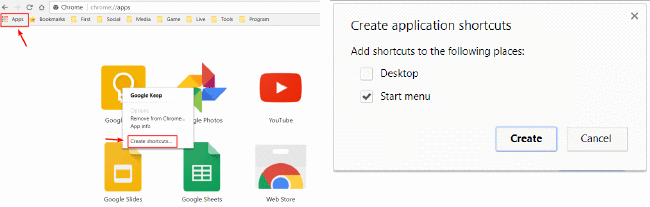
對於網頁,則需先打開至該網頁,然後點擊chrome右側菜單圖標-‘工具’-‘添加至桌麵’。(此時會在傳統桌麵創建一個shortcut,可手動刪去)
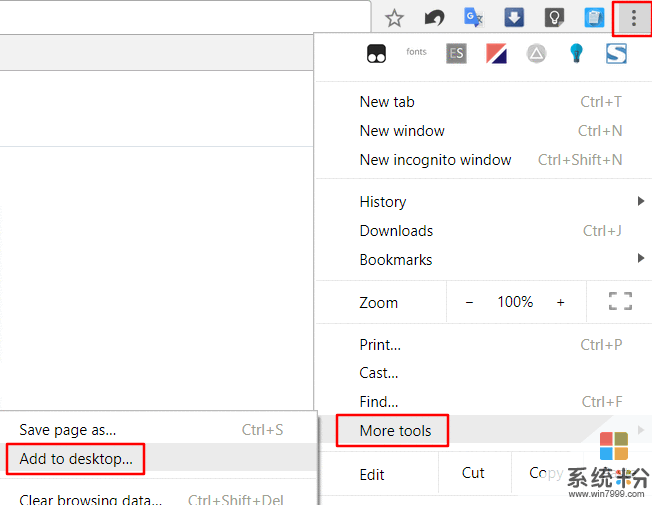
此時僅是增加到了開始菜單目錄,還需在‘chrome應用’文件夾下右擊pin到開始菜單
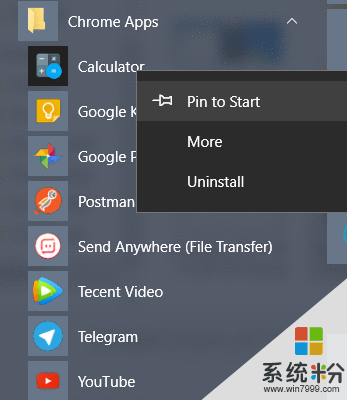
此時你會發現圖標仍是一個難看的chrome圖標。接下來兩步將是正確顯示圖標。
Step2.新增chrome.exe
首先定位到chrome.exe的存放位置(x64係統通常在C:\Program Files (x86)\Google\Chrome\Application\目錄下,x86係統則為C:\Program Files\Google\Chrome\Application)。然後複製一份chrome.exe,名稱隨意,但以簡潔易記為優。這裏以chromecustom.exe為例說明。
Step3.修改快捷方式指向
在經曆了1,2兩步之後,在開始菜單隨意選取一個chrome應用,右擊-‘更多’-‘打開文件所在位置’
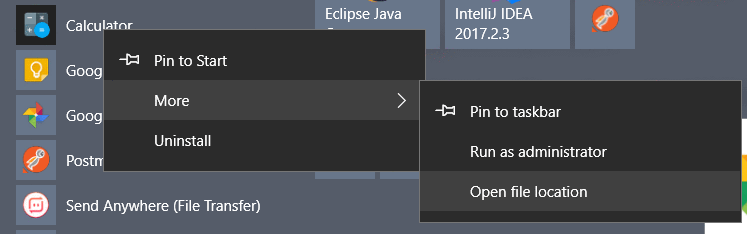
在打開的資源管理器中右擊想要修正的快捷方式-‘屬性’-‘快捷方式’-‘目標’
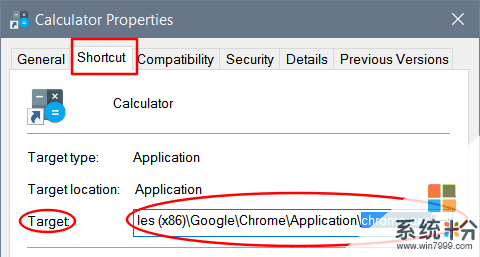
目標中後半段(‘--’之後)是chrome內部指令,而前半段則是指向chrome.exe的url。你一定已經想到了,就是在這裏吧chrome.exe替換掉,如本例中為替換成‘chromecustom.exe’。此時前往開始菜單的metro界麵,你會發現圖標已能正常顯示。
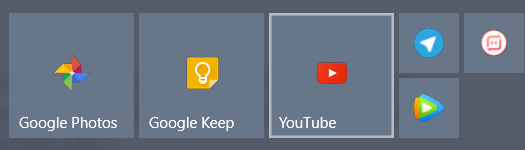
Tips:
推薦使用獨立窗口打開chrome app,例如google photos/keep/youtube等,對於一般網頁,若是需要切換url的,推薦不是用獨立窗口,因為切換url時會重新使用chrome打開新標簽頁;不過對於不切換url的頁麵,如telegram web,則可勾選使用獨立窗口。
方法參考自:https://youtu.be/ISvelu_dym4
相關資訊
最新熱門應用

光速寫作軟件安卓版
辦公學習59.73M
下載
中藥材網官網安卓最新版
醫療健康2.4M
下載
駕考寶典極速版安卓app
辦公學習189.48M
下載
貨拉拉搬家小哥app安卓版
生活實用146.38M
下載
烘焙幫app安卓最新版
生活實用22.0M
下載
喬安智聯攝像頭app安卓版
生活實用131.5M
下載
駕考寶典科目四app安卓版
辦公學習191.55M
下載
九號出行
旅行交通133.3M
下載
全國潮汐表官方app最新
生活實用31.83M
下載
閃送一對一急送app安卓版
生活實用50.61M
下載